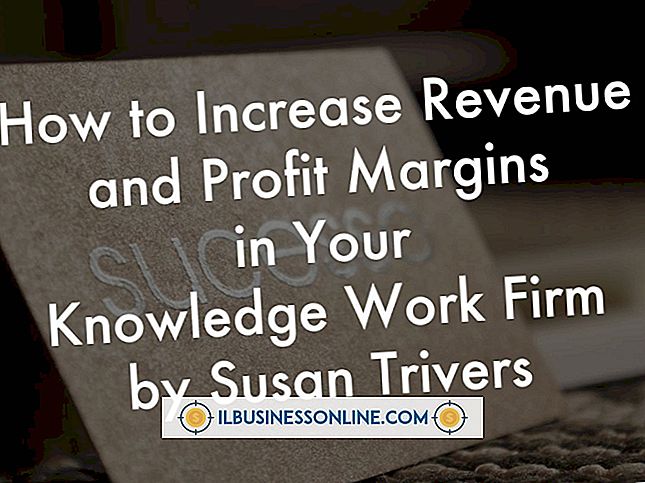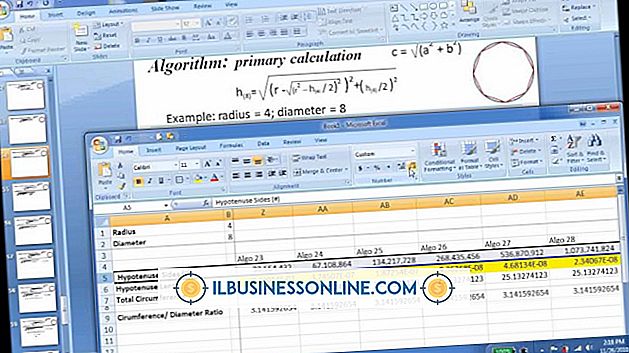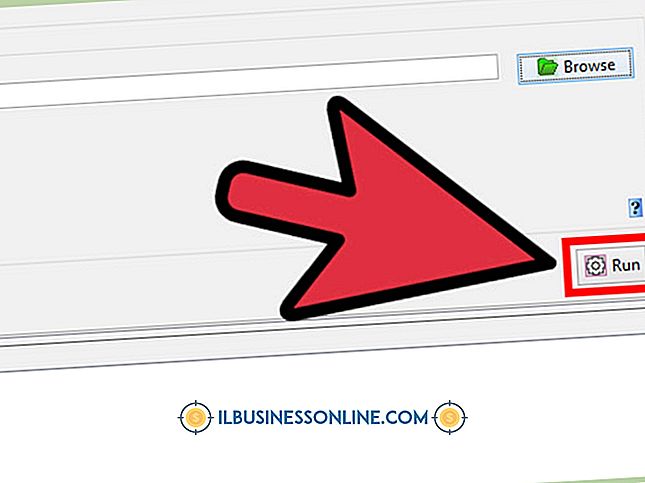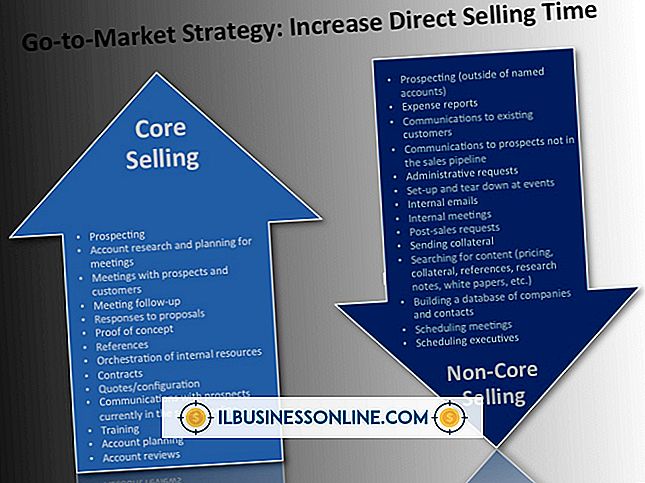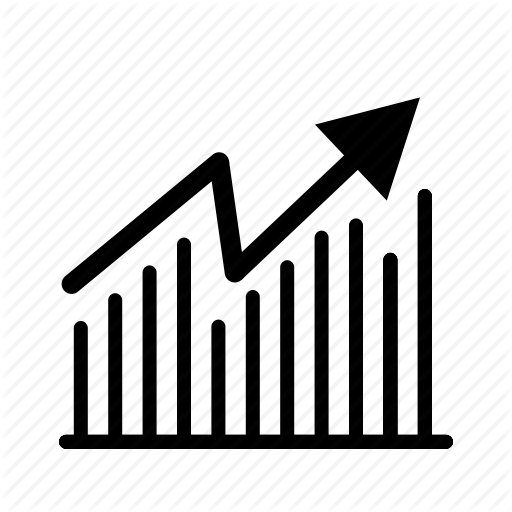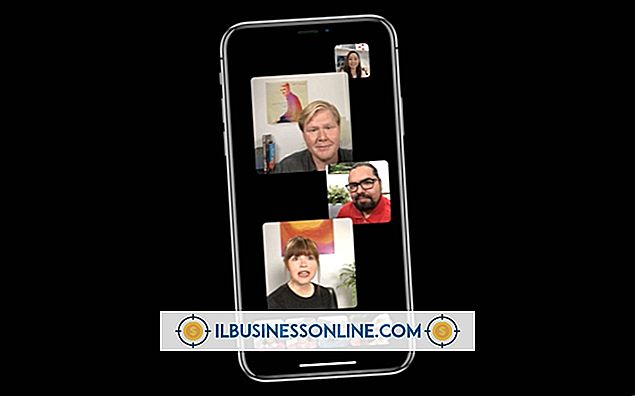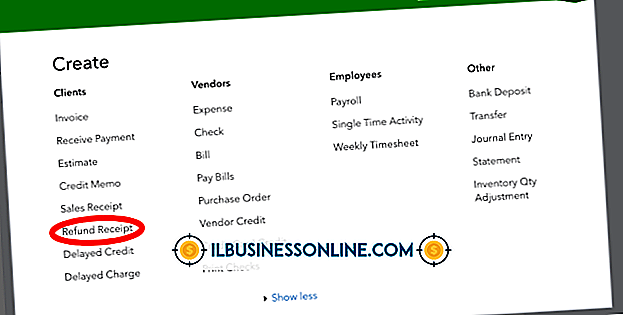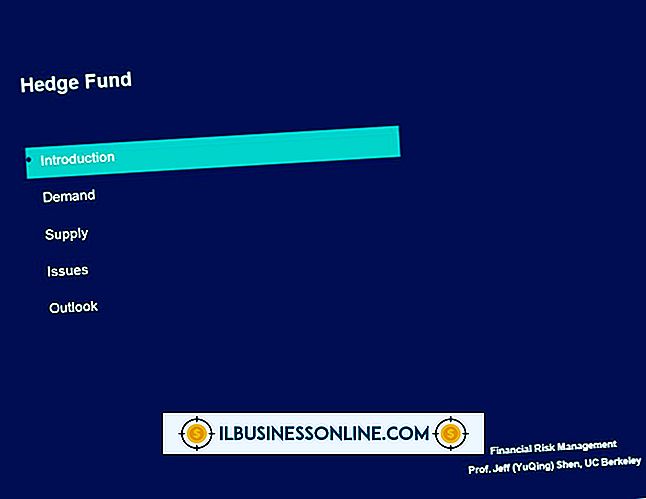Hjälp för att låsa upp din iPad när den är låst och säger att du är ansluten till iTunes
Många företagsägare använder iPads för att samla in data från konsumenter på mässor, av kontorbesök och till och med på kontoret för olika mötesbehov, inklusive presentationer. IPad kan bli inaktiverad om någon har angett fel lösenord flera gånger. Även om det här är en utmärkt funktion för att skydda iPad mot potentiella tjuvar, kan det störa din arbetsdag om du inte kan låsa upp den snabbt. Det finns ett par sätt att låsa upp och återställa iPad-funktioner.
Återställ iPad från iTunes
Anslut din iPad till din dator med en USB-kabel. På datorn öppnar du iTunes och hittar enheten i övre högra hörnet av iTunes. Välj din enhet och två alternativ visas på skärmen: Back Up Now eller Återställ säkerhetskopiering. Om du inte har säkerhetskopierat iPad någonsin eller inte gjort det under en längre tid, välj Back Up Now. Detta bör synkronisera iPad till iTunes. Den första delen av synkroniseringsprocessen är att ange lösenordet på din iPad. Om du vet ditt lösenord anger du det och du kan fortsätta med säkerhetskopieringen eller avbryta det här och fortsätt att använda enheten. Du har lyckats återställa iPad.
Om iPad är inaktiverat och du inte kan synkronisera enheten väljer du Återställ säkerhetskopiering. Detta fungerar bara om du tidigare har säkerhetskopierat iPad. När du återställer säkerhetskopiering väljer du den senaste säkerhetskopian. Du måste återskapa så mycket data som möjligt, inklusive bilder, filer och nedladdningar. Återställningen tar några minuter, medan data överföres till iPad från datorn.
Återställningsläge utan iTunes
Om du aldrig har synkroniserat med iTunes kan du fortfarande aktivera iPad, men du kan inte återställa all data till enheten eftersom du inte har säkerhetskopiering. Anslut din iPad till en dator med iTunes. När enheten är ansluten via en USB-port, genomföra en Force Restart genom att hålla Hem-knappen intryckt samtidigt som du håller strömbrytaren intryckt tills Apple-logotypen visas.
Efter några minuter uppmanas du att antingen återställa eller uppdatera. Du kan försöka uppdatera för att ge dig en chans att behålla dina data. Om iPad är avaktiverad måste du dock välja Återställ. Denna process återställer enheten till dess ursprungliga fabriksinställningar. Det tar 15 minuter eller mer att slutföra processen. Du måste konfigurera enheten igen. Så länge du har ditt iTunes-lösenord bör du kunna ladda om alla relevanta appar på iPad som ska användas, men du kommer inte att få data att återställas.
Tredjeparts programvara
Det finns programvarulösningar från tredje part som hjälper till att låsa upp iOS-enheter samtidigt som du kringgår lösenordsskydd. Gör alltid din due diligence på program från tredje part för att förhindra oönskade skadliga program eller virusinfektioner.
LockWiper är ett sådant tredjepartsprogram som kringgår lösenordet. Installera programmet och anslut enheten med USB-porten för att återställa iPad. Följ anvisningarna som sätter enheten i ett läge som det kan känna igen. Enhetsdetaljerna bekräftas och firmware uppdateras. Efter verifiering startas upplåsningsprocessen när du klickar på Startlåsning. Lösenordet som ska användas i systemet är "000000" för att låsa upp. När du är klar, säkerhetskopiera iTunes på normalt sätt och gå tillbaka till användningen av enheten.